最近几年win10系统取得了长足的进步,越来越多的用户喜欢上了win10系统,但是仍然有部分用户觉得win10系统很难用,就是因为win10自带的自动更新功能很坑爹,那就将win10的自动更新禁用吧!
win10系统是微软推出的最后一个独立的版本了,只有的版本都会通过win10的更新功能来推送,很多朋友觉得现在使用的win10就不错,不想再升级了,那么您只需关闭自动更新功能就可以了。
关闭win10自动更新操作步骤
1.首先进入win10系统桌面,鼠标点击桌面左下角的小娜图标,在弹出的界面下方的搜索框中输入服务,在出现的搜索结果中打开服务,进入下一步。
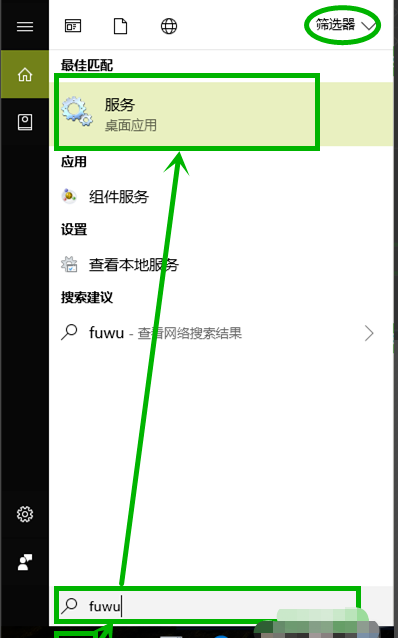
关闭自动更新电脑图解-1
2.在打开的服务界面的右侧找到“Windows update”这个服务,然后鼠标右键该服务,选择【属性】,进入下一步。
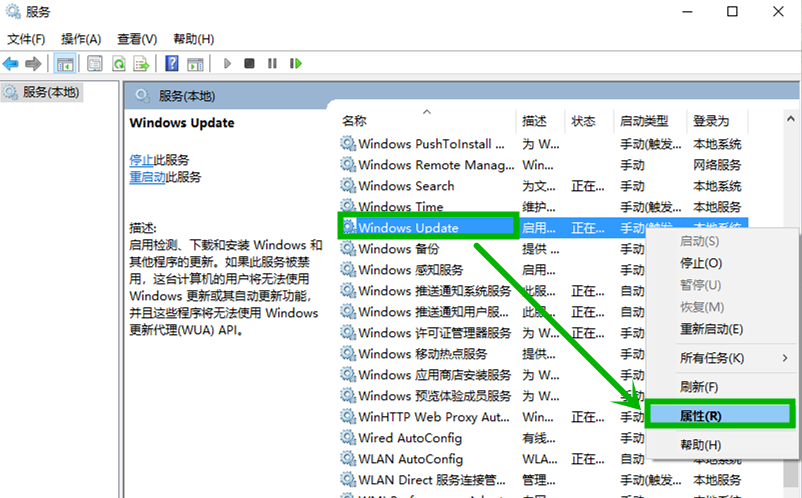
关闭自动更新电脑图解-2
3.将启动类型修改为禁用,然后点击停止按钮,进入下一步。
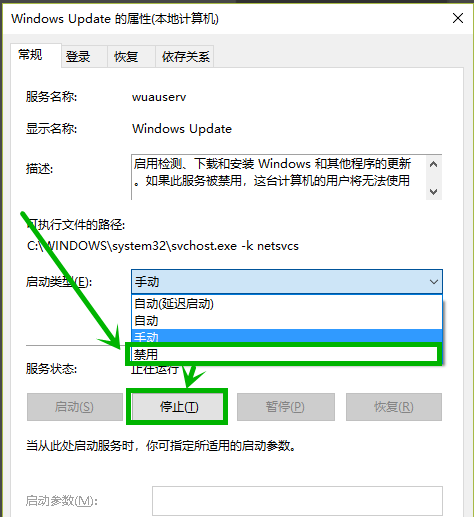
自动更新电脑图解-3
4.切换到回复标签页,将第一次失败改为无操作,然后点击应用并确定按钮,重启电脑即可。
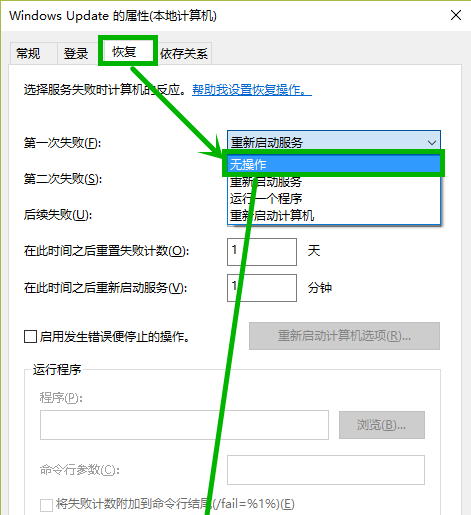
win10电脑图解-4
以上就是关闭win10自动更新操作步骤了。

最近几年win10系统取得了长足的进步,越来越多的用户喜欢上了win10系统,但是仍然有部分用户觉得win10系统很难用,就是因为win10自带的自动更新功能很坑爹,那就将win10的自动更新禁用吧!
win10系统是微软推出的最后一个独立的版本了,只有的版本都会通过win10的更新功能来推送,很多朋友觉得现在使用的win10就不错,不想再升级了,那么您只需关闭自动更新功能就可以了。
关闭win10自动更新操作步骤
1.首先进入win10系统桌面,鼠标点击桌面左下角的小娜图标,在弹出的界面下方的搜索框中输入服务,在出现的搜索结果中打开服务,进入下一步。
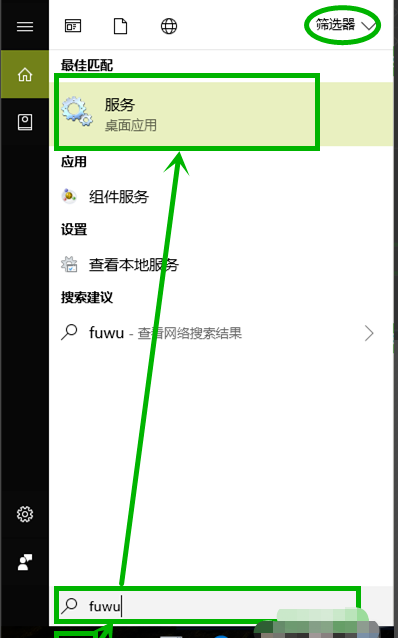
关闭自动更新电脑图解-1
2.在打开的服务界面的右侧找到“Windows update”这个服务,然后鼠标右键该服务,选择【属性】,进入下一步。
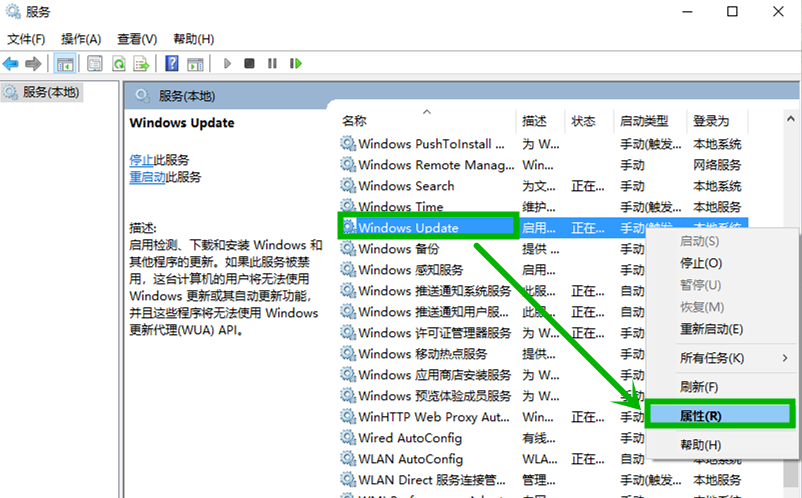
关闭自动更新电脑图解-2
3.将启动类型修改为禁用,然后点击停止按钮,进入下一步。
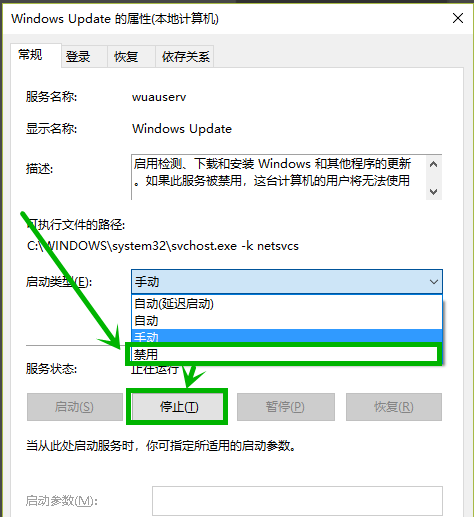
自动更新电脑图解-3
4.切换到回复标签页,将第一次失败改为无操作,然后点击应用并确定按钮,重启电脑即可。
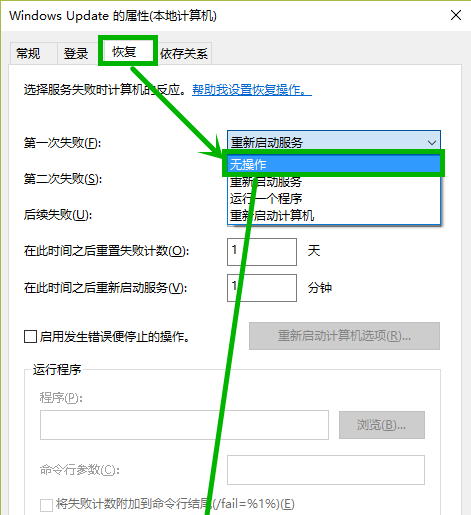
win10电脑图解-4
以上就是关闭win10自动更新操作步骤了。




